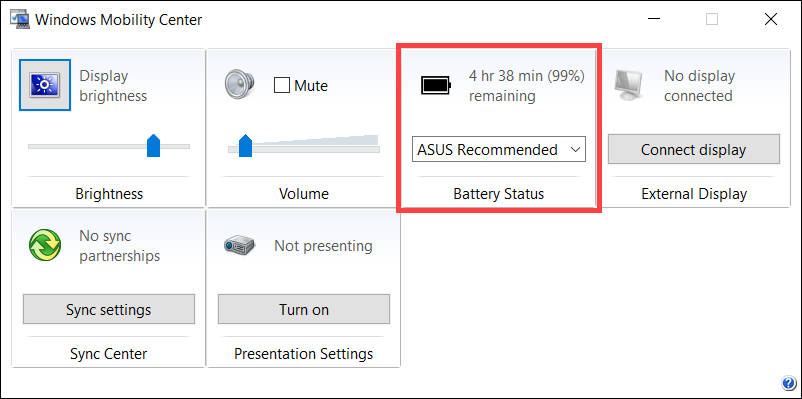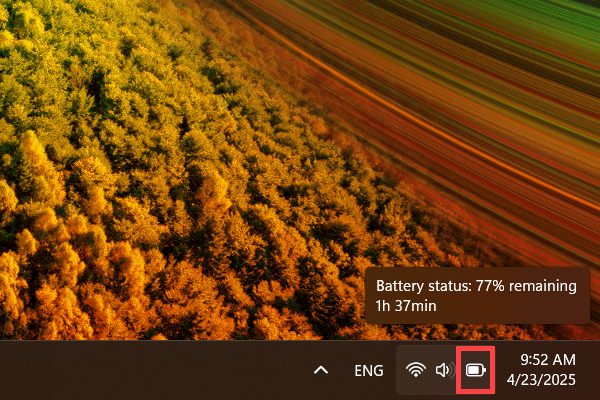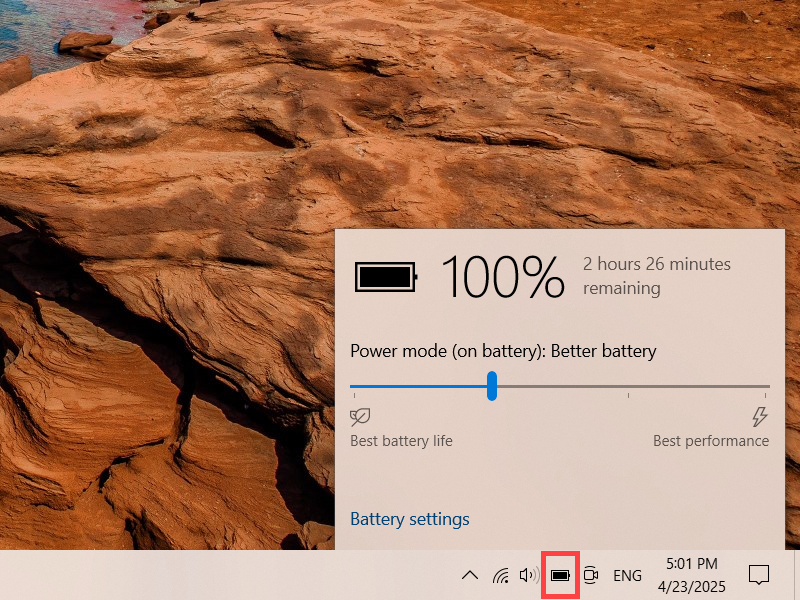관련 토픽
[Windows 11/10] 배터리 잔여 사용 시간
적용 가능한 제품: 노트북, 게이밍 핸드헬드(Ally)
배터리 남은 사용 시간은 작업 효율성과 사용자 경험에 중요한 영향을 미치는 요소입니다. Windows 시스템에서 남은 배터리 시간을 확인하고 배터리 사용을 최적화하기 위한 조치를 취하면 배터리 수명을 효과적으로 연장할 수 있으며, 필요한 때 충분한 전력을 확보할 수 있습니다.
Windows는 현재 전력 소비율을 기준으로 남은 배터리 시간을 추정합니다. 표시된 남은 배터리 시간은 배터리가 현재 속도로 계속 사용될 경우 남은 대략적인 사용 시간을 나타냅니다. 예를 들어, 장치가 비디오를 재생할 때 남은 사용 시간이 감소하고, 비디오 재생이 중지되면 남은 사용 시간이 증가합니다.
참고: 배터리 수명을 연장하는 팁에 대한 내용은 짧은 배터리 사용 시간 해결 방법에 대한 이 기사를 참조하십시오.
참고: 배터리 자체는 소모품이며, 리튬 이온 배터리는 지속적인 화학 반응으로 인해 시간이 지남에 따라 자연스럽게 성능이 저하됩니다. 따라서 배터리의 예상 사용 시간이 점차적으로 감소하는 것은 정상입니다. 자세한 내용은 ASUS 배터리 정보 센터에서 확인하십시오.
남은 배터리 사용 시간 확인 방법
장치의 현재 Windows 운영 체제 버전에 따라 다음 지침을 따르십시오:
Windows 11 운영 체제
방법 2: Windows 설정에서 배터리 상태 확인
- 작업 표시줄에서 [시작] 아이콘
 을 클릭하고 [설정]
을 클릭하고 [설정] 을 클릭합니다①, [설정]을 클릭합니다②.
을 클릭합니다①, [설정]을 클릭합니다②. 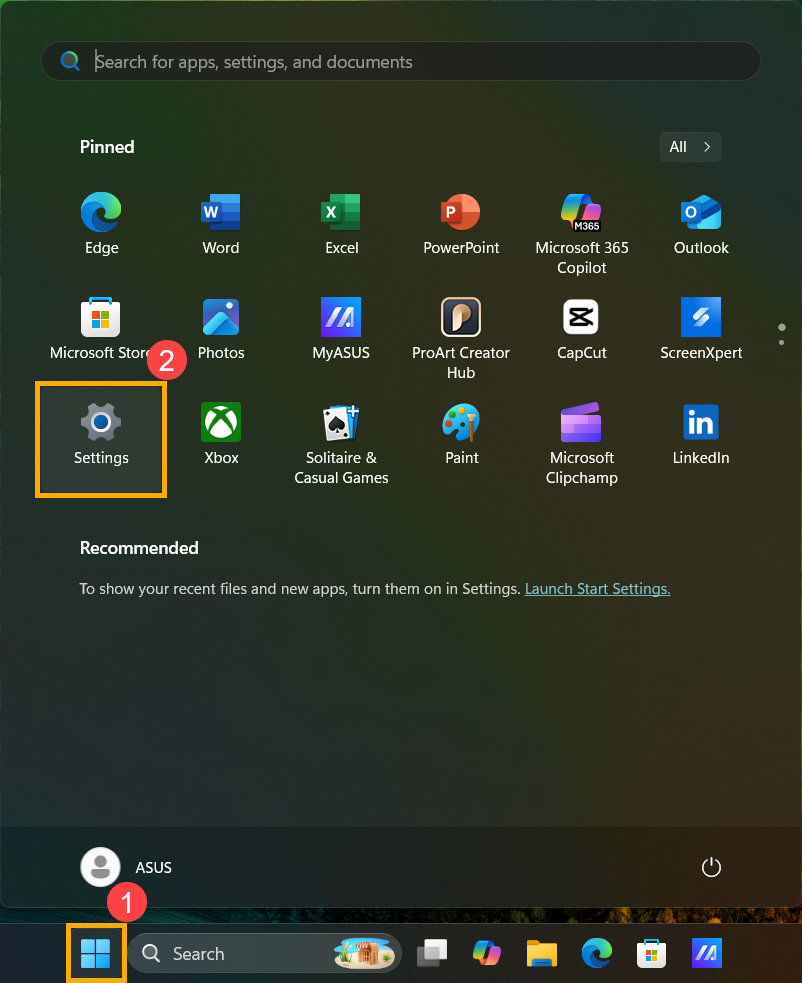
- Windows 설정에서 [시스템]③을 클릭한 다음, [전원 및 배터리]④.

- 전원 및 배터리 설정에서 배터리 퍼센티지와 예상 남은 시간을 확인할 수 있습니다.
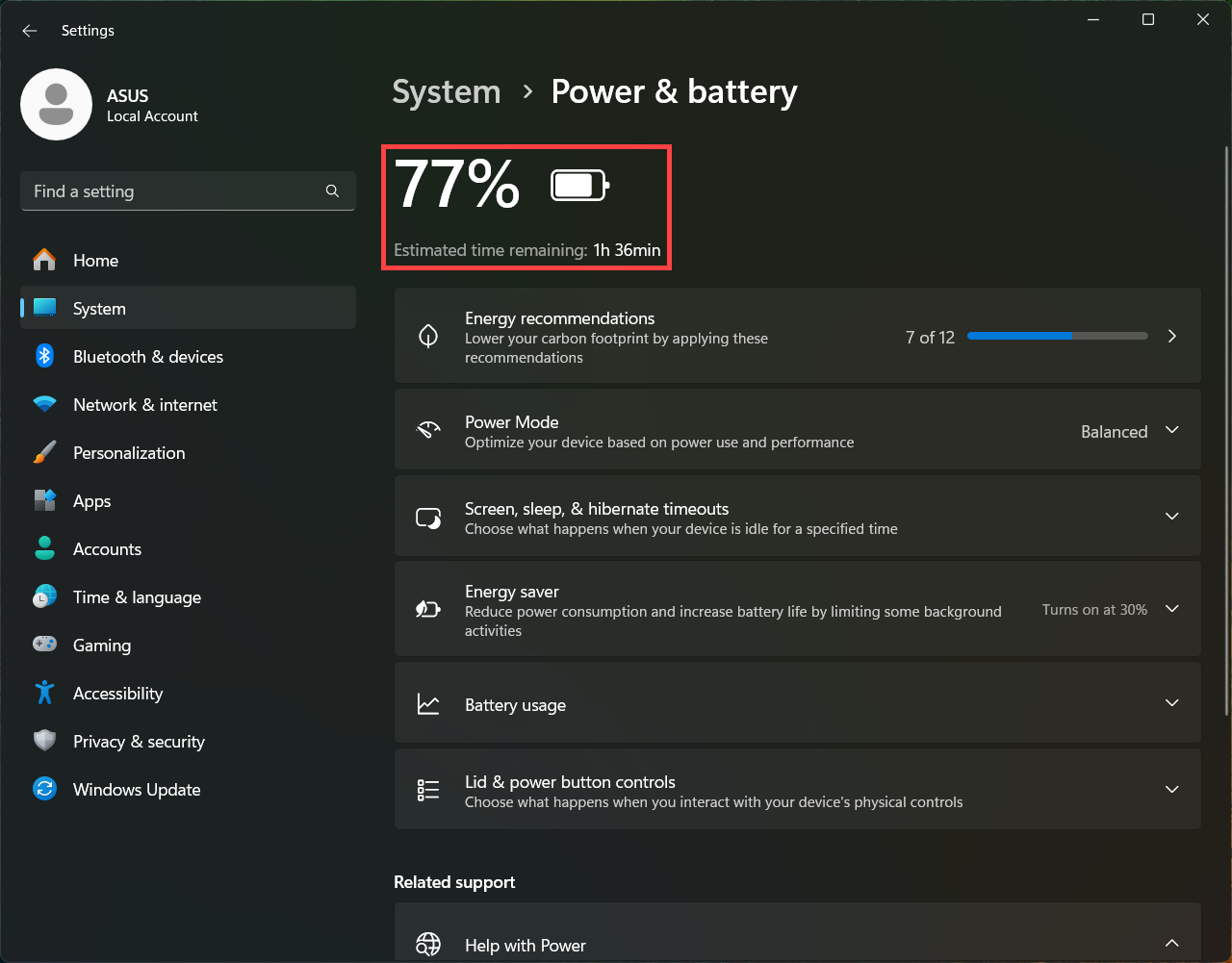
Windows 10 운영 체제
방법 2: Windows 이동성 센터에서 배터리 상태 확인
- Windows 검색창에 [제어판]을 입력한 후① 클릭 [열기]②.
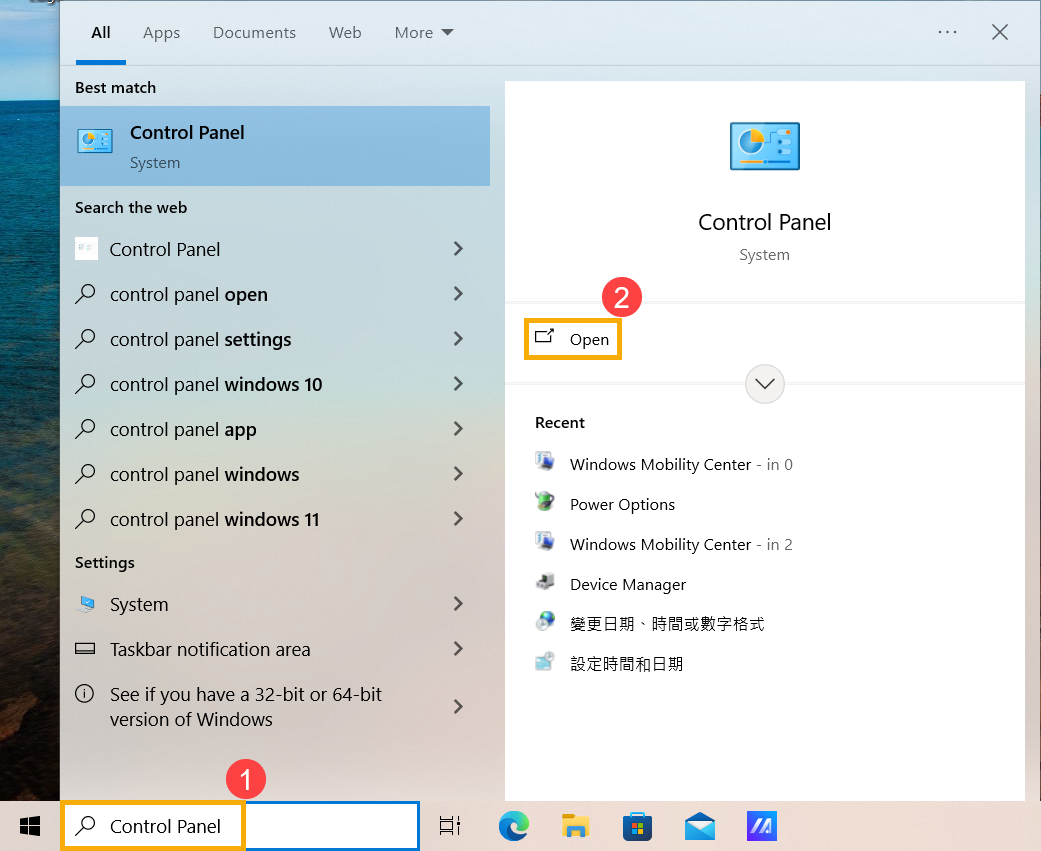
- 제어판에서 [하드웨어 및 소리]③을 클릭하세요.
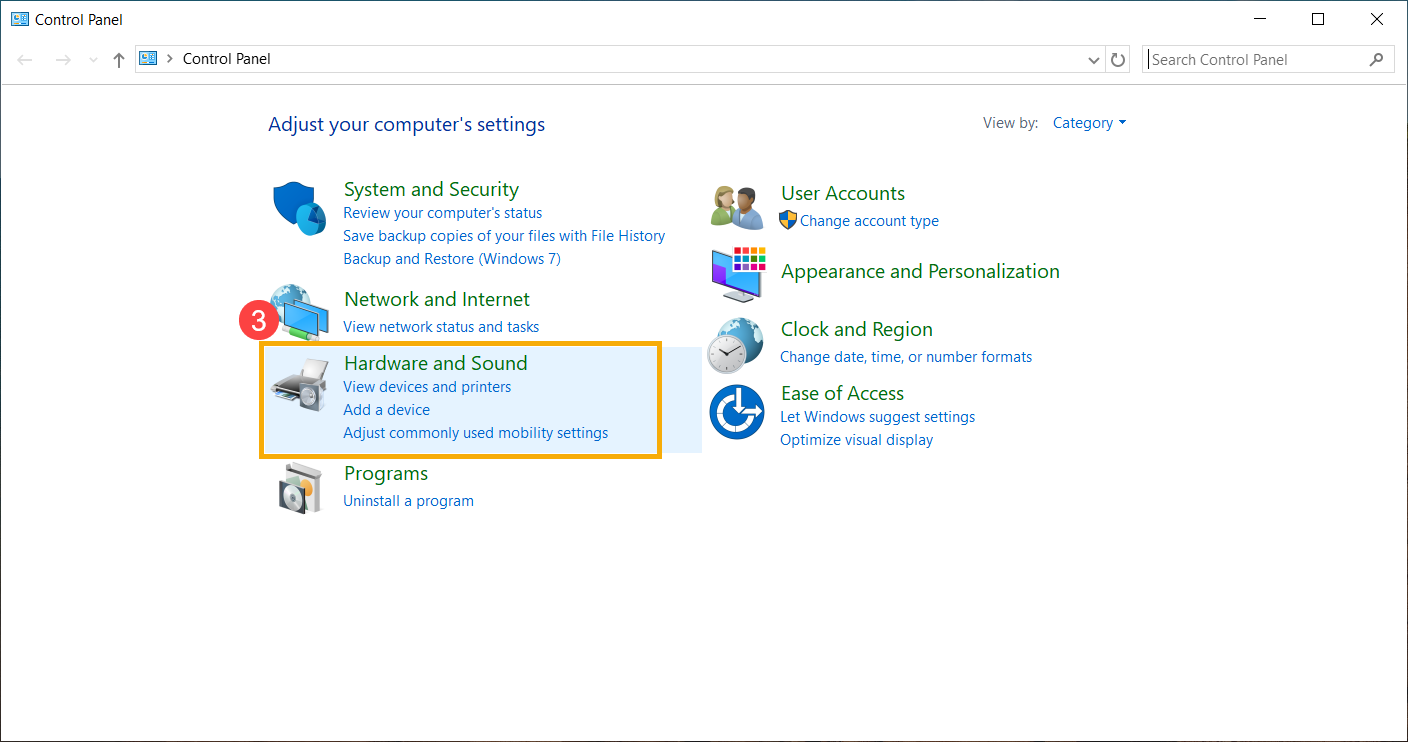
- 하드웨어 및 소리 설정에서 [Windows 이동 센터]④를 클릭하세요.
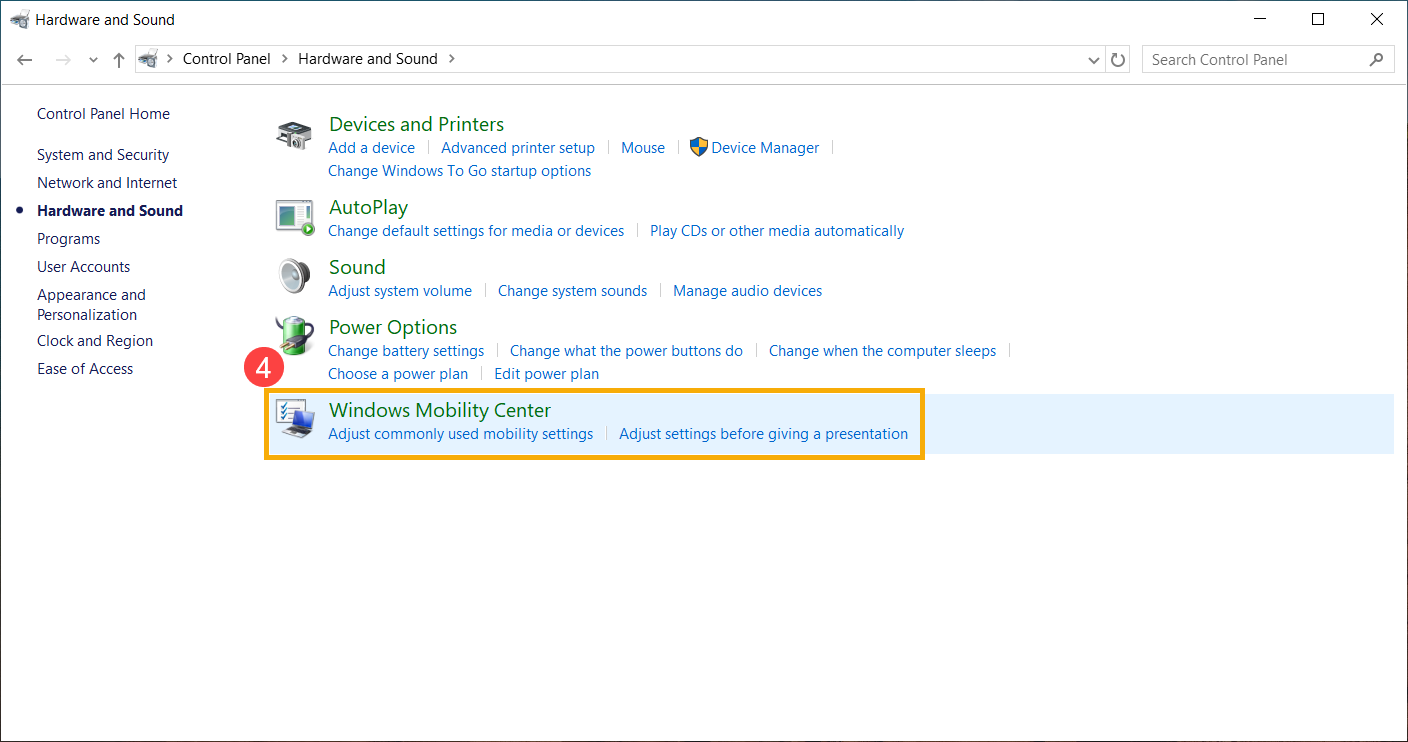
- Windows 이동 센터에서 현재 배터리 퍼센트와 남은 시간을 확인할 수 있습니다.